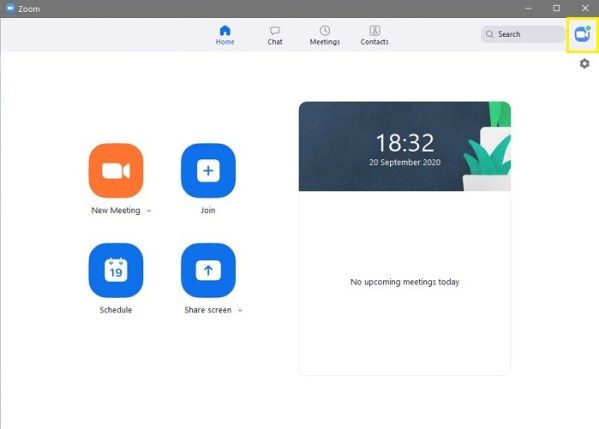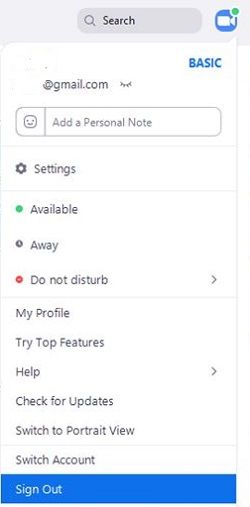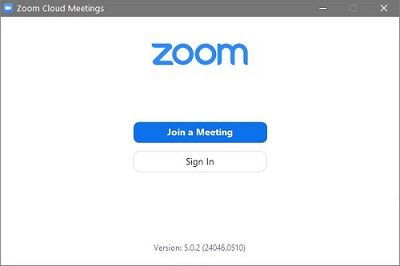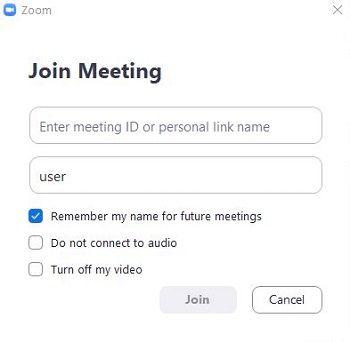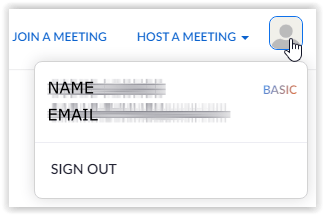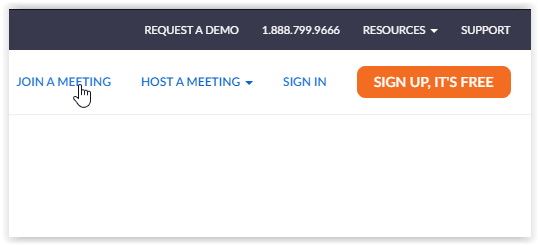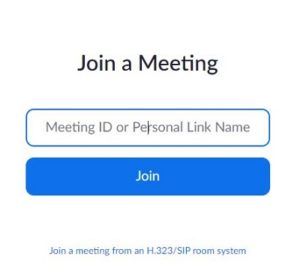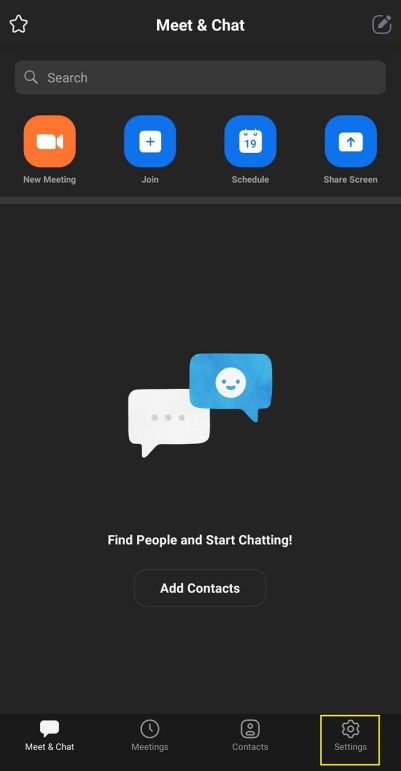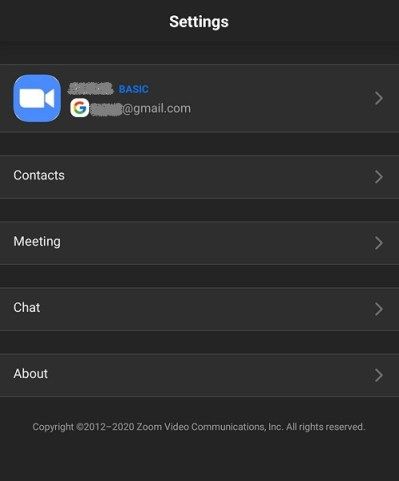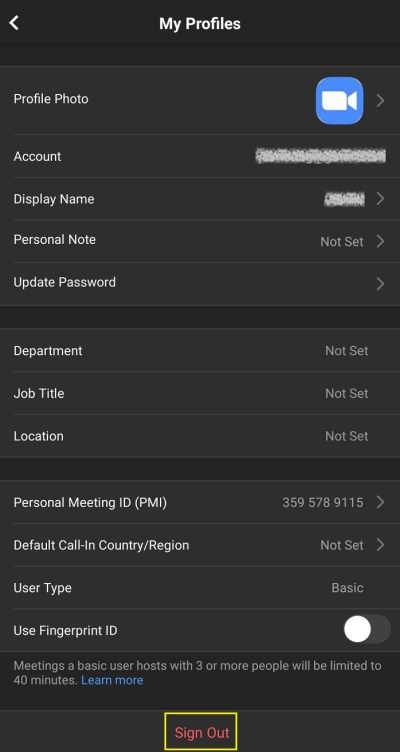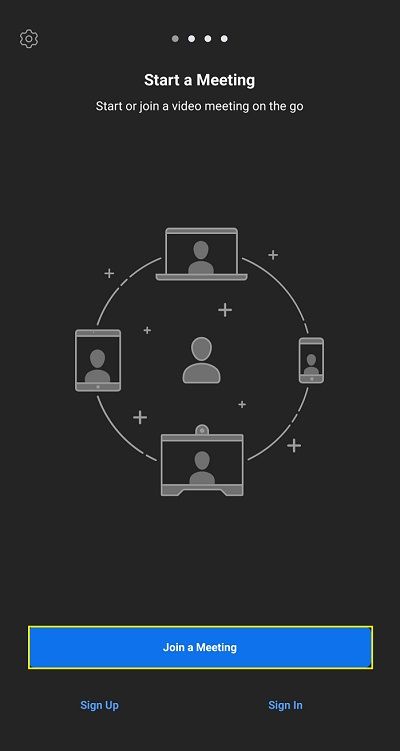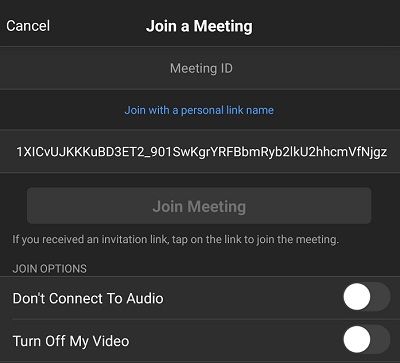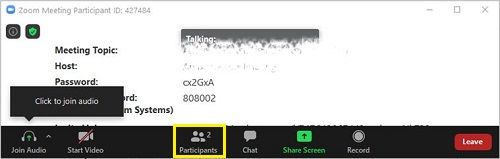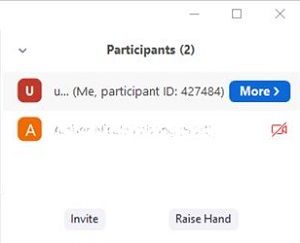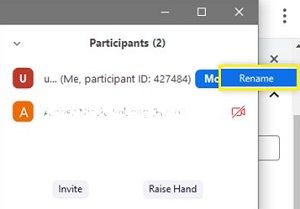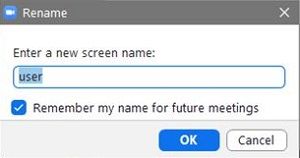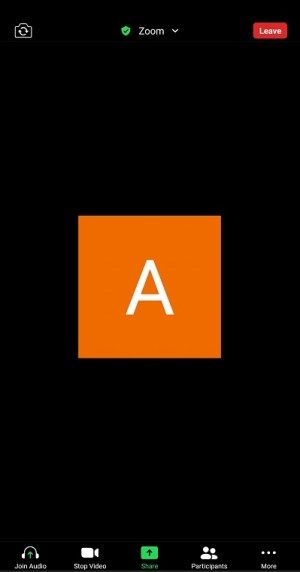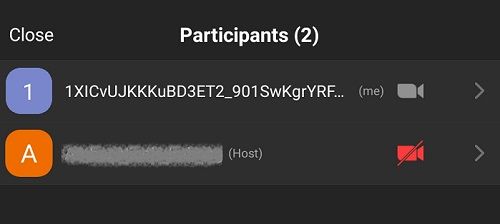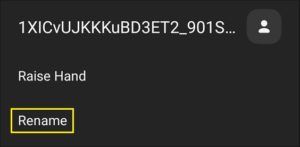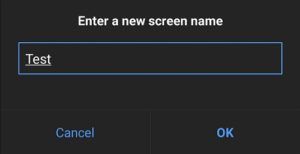జూమ్ ప్రస్తుతం మార్కెట్లో అత్యంత ప్రాచుర్యం పొందిన వీడియో మీటింగ్ అనువర్తనాల్లో ఒకటి. దాని వశ్యత, విశ్వసనీయత మరియు వాడుకలో సౌలభ్యం కోసం ప్రజలు దీన్ని ఇష్టపడతారు. స్నేహితులు మరియు కుటుంబ సభ్యులు దీన్ని కథలను చాట్ చేయడానికి మరియు పంచుకునేందుకు ఉపయోగిస్తారు. వ్యాపారాలు జట్టు సమావేశాలను నిర్వహించడానికి మరియు ఉద్యోగుల అభ్యాసానికి సహాయపడటానికి ఉపయోగిస్తాయి. విస్తృతమైన కోవిడ్ -19 సమస్య కారణంగా పాఠశాలలు రిమోట్-లెర్నింగ్ కార్యకలాపాలు మరియు సమావేశాల కోసం జూమ్ను ఉపయోగించుకుంటాయి. జాబితా కొనసాగుతుంది.

సంబంధం లేకుండా, మీరు మీ జూమ్ పేరును మార్చాలనుకునే అనేక సందర్భాలు ఉన్నాయి. మీరు వేరొకరి కంప్యూటర్ను ఉపయోగిస్తూ ఉండవచ్చు మరియు వారి పేరును మార్చడానికి మీ పేరు అవసరం. మీరు వ్యాపార సమావేశానికి హాజరు కావచ్చు మరియు మీ అనుకూలీకరించిన స్నేహితుల పేరు చూపబడకూడదు. మీరు మీ చివరి పేరు యొక్క ప్రారంభాన్ని మాత్రమే చేర్చినట్లయితే మీరు మీ పూర్తి పేరును ప్రదర్శించాల్సి ఉంటుంది. కాబట్టి, మీరు మీ జూమ్ పేరును ఎలా మార్చాలి? సమాధానం క్రింద ఉంది.
ఇన్స్టాగ్రామ్లో ఇష్టాలను ఎలా చూడాలి
విషయాలు చాలా సరళమైనవి మరియు ప్లాట్ఫారమ్తో సంబంధం లేకుండా మీ జూమ్ పేరును మార్చడం మీకు ఒకటి లేదా రెండు నిమిషాలు తీసుకోకూడదు.
సమావేశానికి ముందు మీ జూమ్ పేరును మార్చడం

ఏ రకమైన సెషన్లోనైనా చేరడానికి ముందు మీ జూమ్ పేరును (అప్లికేషన్ ఆధారంగా) మార్చడానికి మూడు మార్గాలు ఉన్నాయి. వెబ్సైట్, డెస్క్టాప్ క్లయింట్ లేదా మొబైల్ అనువర్తనాన్ని ఉపయోగించడం ఎంపికలలో ఉన్నాయి.
ఎంపిక 1: డెస్క్టాప్ క్లయింట్ ద్వారా మీ పేరు మార్చండి
- డెస్క్టాప్ క్లయింట్ అప్ మరియు రన్నింగ్తో, మీపై క్లిక్ చేయండి ప్రొఫైల్ యొక్క ఎగువ-కుడి మూలలో ఉన్న చిహ్నంజూమ్ చేయండికిటికీ.
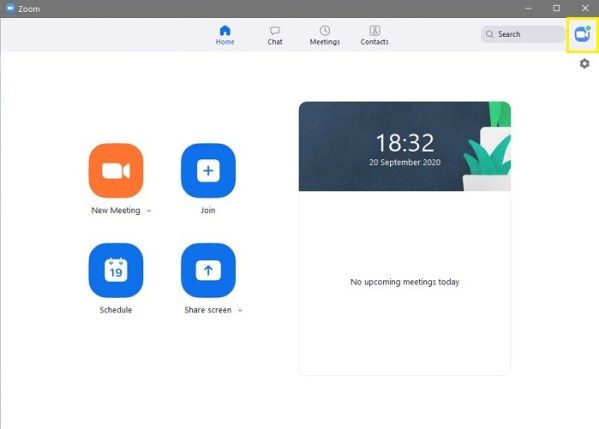
- కనిపించే డ్రాప్డౌన్ మెనులో, ఎంచుకోండి సైన్ అవుట్ చేయండి దిగువ వైపు. అనువర్తనం నుండి నిష్క్రమించడం మర్చిపోవద్దు.
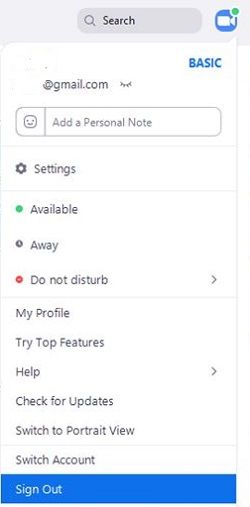
- ప్రారంభించండిజూమ్ చేయండిడెస్క్టాప్ క్లయింట్ మరోసారి.
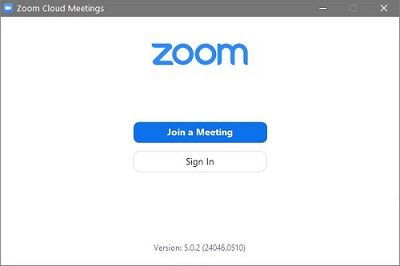
- ఎంచుకోండి ఒక సమావేశంలో చేరండి. జూమ్ అప్పుడు తెరుస్తుందిసమావేశంలో చేరండిస్క్రీన్.
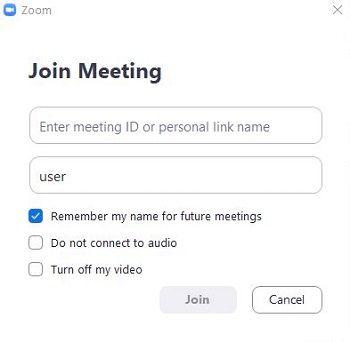
పై దశలను పూర్తి చేసిన తర్వాత, మీరు అంతా సిద్ధంగా ఉన్నారు. మీరు ఇప్పుడు చేయాల్సిందల్లా ఎగువ వచన పెట్టెలో సమావేశం యొక్క ID లేదా వ్యక్తిగత లింక్ పేరును టైప్ చేసి, దిగువ పేరులో వినియోగదారు పేరు (లాగిన్లో ఉన్న వినియోగదారు పేరు కాదు) టైప్ చేయండి. ఈ పేరు సమావేశంలో ప్రదర్శించబడినది, కాబట్టి దాన్ని తెలివిగా ఎంచుకోండి. ఇది మీరు కోరుకునే ఏదైనా కావచ్చు. పూర్తయినప్పుడు, క్లిక్ చేయండి చేరండి సెషన్ ప్రారంభించడానికి బటన్.
అసమ్మతిపై బాట్లను ఎలా ఏర్పాటు చేయాలి
ఎంపిక 2: జూమ్ వెబ్సైట్ ద్వారా మీ పేరు మార్చండి
- ప్రారంభించండి ఫైల్ బ్రౌజర్ మీ కంప్యూటర్లో మరియు మీ వద్దకు వెళ్లండి ప్రొఫైల్ పేజీ. అక్కడికి చేరుకున్న తర్వాత, క్లిక్ చేయండి చిన్న ప్రొఫైల్ చిహ్నం బ్రౌజర్ విండో ఎగువ-కుడి మూలలో.
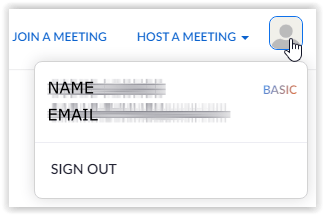
- ఎంచుకోండి సైన్ అవుట్ చేయండి మరియు జూమ్ మిమ్మల్ని సైట్ యొక్క హోమ్ పేజీకి మళ్ళిస్తుంది. తరువాత, క్లిక్ చేయండి ఒక సమావేశంలో చేరండి ఎగువ మెనులో.
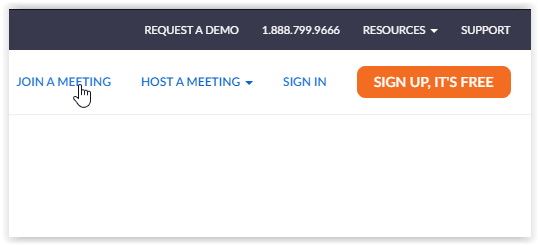
- నమోదు చేయండి సమావేశ ID లేదా వ్యక్తిగత లింక్ పేరు మరియు క్లిక్ చేయండి చేరండి.
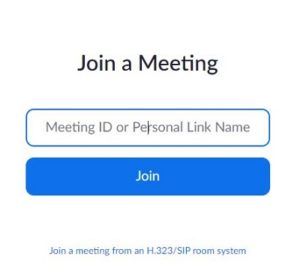
మీరు చేరండి క్లిక్ చేసిన తర్వాత, దిప్రారంభిస్తోందిపేజీ కనిపిస్తుంది, తరువాతసమావేశ పేజీలో చేరండిఇంకొక సారి. అక్కడ, జూమ్ మీ పేరు రాయమని అడుగుతుంది మరియు మీరు రోబోట్ కాదని నిర్ధారించడానికి కాప్చాను తనిఖీ చేయండి. ఆసక్తికరమైన పేరును ఎంచుకుని, చేరండి బటన్ పై క్లిక్ చేయండి.
ఎంపిక 3: మొబైల్ అనువర్తనం ద్వారా సమావేశానికి ముందు మీ పేరు మార్చండి
ఇప్పుడు, Android లేదా iOS లో ఇన్స్టాల్ చేయబడిన జూమ్ అనువర్తనాన్ని ఉపయోగించి సమావేశానికి ముందు మీరు మీ పేరును ఎలా మార్చవచ్చో పరిశీలిస్తాము. రెండు ఆపరేటింగ్ సిస్టమ్లకు దశలు ఒకే విధంగా ఉంటాయి.
- మీ Android లేదా iOS పరికరంలో జూమ్ అనువర్తనాన్ని ప్రారంభించండి, ఆపై నొక్కండి సెట్టింగులు స్క్రీన్ దిగువ-కుడి మూలలో కాగ్.
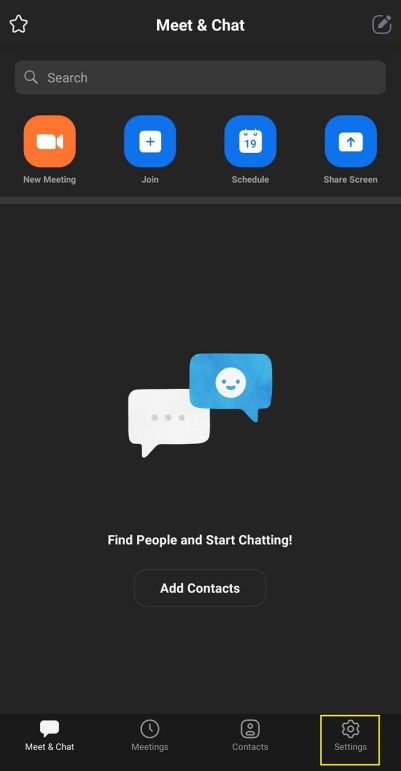
- మీరు దిగిపోతారు సెట్టింగుల స్క్రీన్, ఇక్కడ మీరు ఖాతా సమాచారం మరియు సర్దుబాటు చాట్ మరియు సమావేశ సెట్టింగులను చూడవచ్చు.
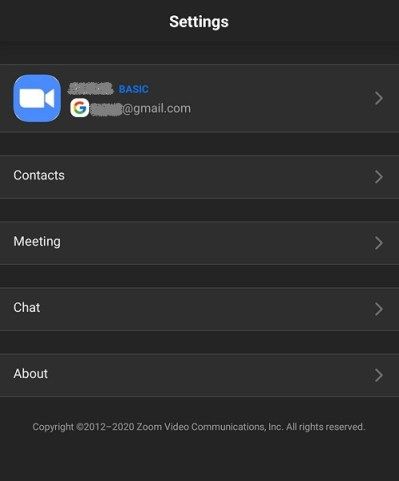
- మీపై నొక్కండి ఖాతా పేరు స్క్రీన్ పైభాగంలో. జూమ్ మిమ్మల్ని దారి మళ్ళిస్తుంది నా ప్రొఫైల్స్ స్క్రీన్. అక్కడే మీరు అధునాతన సెట్టింగ్లను మార్చవచ్చు. దిగువకు స్క్రోల్ చేయండి మరియు ఎరుపుపై నొక్కండి సైన్ అవుట్ చేయండి బటన్ మరియు ప్రాంప్ట్ చేసినప్పుడు దాన్ని నిర్ధారించండి.
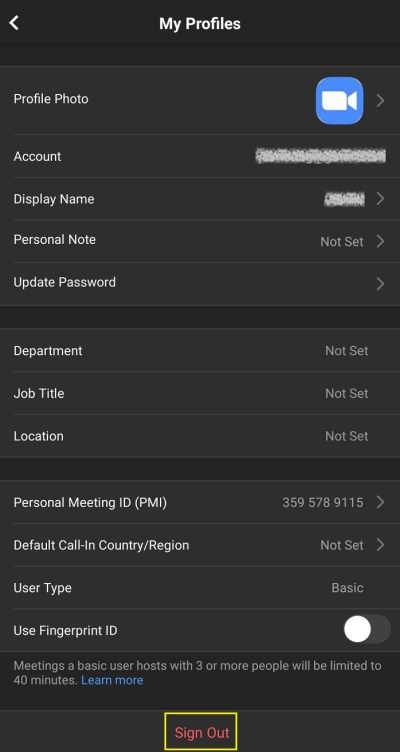
- ఆ తరువాత, మీరు దిగిపోతారు‘సమావేశం ప్రారంభించండి’స్క్రీన్. ఎంచుకోండి ఒక సమావేశంలో చేరండి దిగువ ఎంపిక.
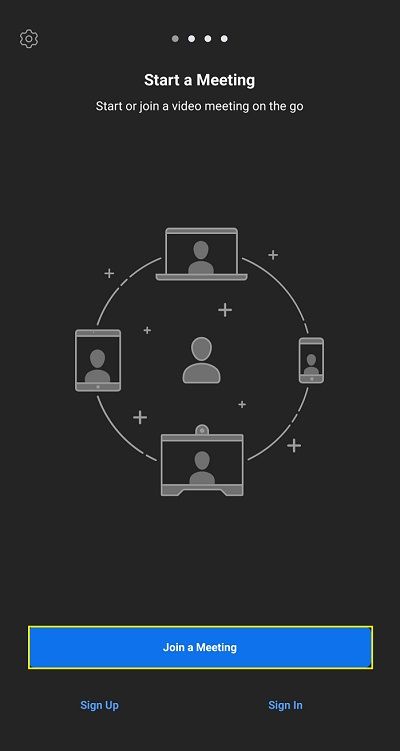
- ది ఒక సమావేశంలో చేరండి స్క్రీన్ కనిపిస్తుంది. నమోదు చేయండి సమావేశ ID ఎగువ వచన పెట్టెలో మరియు మీ క్రొత్త పేరు దాని క్రింద ఉన్న వాటిలో. నొక్కండి సమావేశంలో చేరండి బటన్.
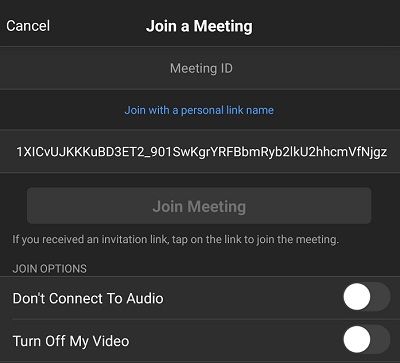
సమావేశంలో మీ పేరు మార్చడం
మార్కెట్లో అత్యంత సరళమైన మరియు ఉపయోగించడానికి సులభమైన వీడియో మీటింగ్ అనువర్తనాల్లో ఒకటిగా, జూమ్ మీటింగ్ సమయంలో మీ పేరును మార్చడానికి కూడా మిమ్మల్ని అనుమతిస్తుంది. ఇంకా ఏమిటంటే, మీరు దీన్ని ఏ పరికరంలోనైనా, ప్లాట్ఫారమ్లోనైనా ఏ క్షణంలోనైనా మార్చవచ్చు. కింది విభాగాలలో, డెస్క్టాప్ క్లయింట్ మరియు మొబైల్ అనువర్తనం ద్వారా ఎలా చేయాలో మీరు చూస్తారు.
ఎంపిక 1: డెస్క్టాప్ క్లయింట్ ద్వారా సమావేశంలో మీ పేరు మార్చండి
- మీరు ఇప్పటికే సమావేశంలో ఉన్నారని uming హిస్తూ, క్లిక్ చేయండి పాల్గొనేవారు సమావేశ విండో దిగువన ఉన్న బటన్.
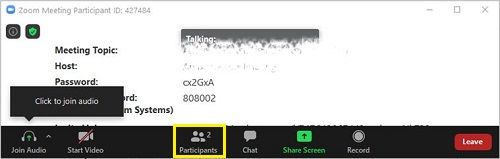
- సమావేశంలో పాల్గొనే వారందరి జాబితా విండో కుడి వైపున కనిపించాలి.
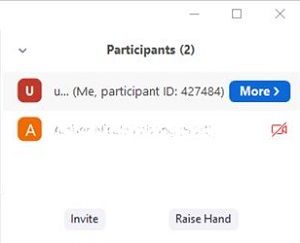
- మీ మౌస్ ఉపయోగించండి మరియు మీ పేరు మీద ఉంచండి, ఆపై క్లిక్ చేయండి పేరు మార్చండి.
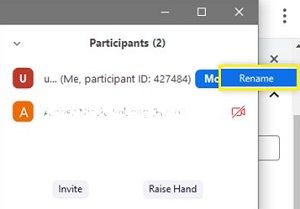
- మీ ప్రస్తుత పేరు ఉన్న టెక్స్ట్ బాక్స్ ను మీరు చూడాలి. దాన్ని తొలగించి క్రొత్తదాన్ని రాయండి. క్లిక్ చేయండి అలాగే నిర్దారించుటకు.
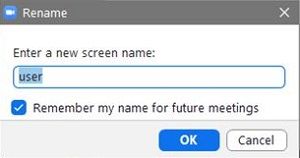
ఎంపిక 2: మొబైల్ అనువర్తనం ద్వారా సమావేశంలో మీ పేరు మార్చండి
- డెస్క్టాప్ ట్యుటోరియల్ మాదిరిగా, మేము సమావేశంలోనే ప్రారంభిస్తున్నాము. మీ స్క్రీన్ ఇలా ఉండాలి:
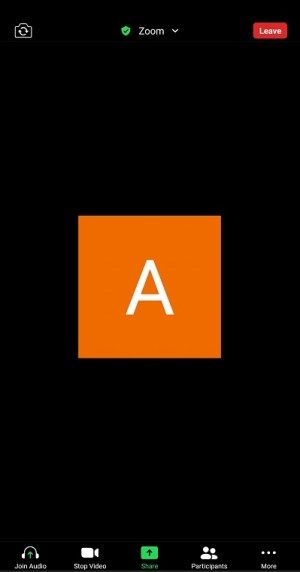
- నొక్కండి పాల్గొనేవారు స్క్రీన్ దిగువన ఉన్న చిహ్నం. అనువర్తనం మిమ్మల్ని పాల్గొనేవారి స్క్రీన్కు తీసుకెళుతుంది.
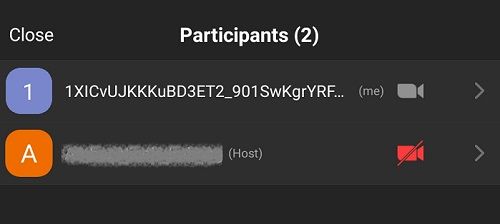
- జాబితాలో మీ పేరును కనుగొని దానిపై నొక్కండి. జూమ్ మీ వినియోగదారు పేరుతో పాప్-అప్ మరియు దాన్ని మార్చగల ఎంపికను మీకు చూపుతుంది. నొక్కండి పేరు మార్చండి ఎంపిక.
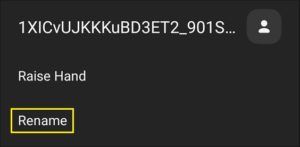
- ఎంటర్ క్రొత్త స్క్రీన్ పేరు ఫ్రేమ్ తెరపై కనిపిస్తుంది. క్రొత్త స్క్రీన్ పేరును నమోదు చేసి, నొక్కండి అలాగే మార్పును నిర్ధారించడానికి బటన్.
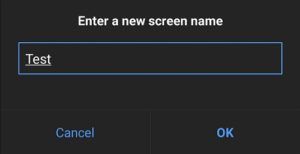
తరచుగా అడుగు ప్రశ్నలు
నేను జూమ్లో వేరొకరి వినియోగదారు పేరును మార్చవచ్చా?
మీరు సమావేశ నిర్వాహకులైతే, సమావేశం దిగువన ఉన్న ‘పార్టిసిపెంట్స్’ ట్యాబ్పై క్లిక్ చేసి, వినియోగదారుల పేరు పక్కన ఉన్న ‘మరిన్ని’ పై క్లిక్ చేయడం ద్వారా మరొక యూజర్ పేరు మార్చడానికి మీరు ఎంపికను చూడాలి. ఎంపిక కనిపించినప్పుడు, క్రొత్త వినియోగదారు పేరును టైప్ చేసి, దాన్ని సేవ్ చేయండి.
నేను జూమ్లో నా వినియోగదారు పేరును మార్చలేను. ఏం జరుగుతోంది?
సమావేశం యొక్క నిర్వాహకుడికి మీరు ఏమి చేయగలరో మరియు చేయలేని దానిపై చాలా అధికారం ఉంది. మీరు మీ వినియోగదారు పేరును మార్చలేకపోతే, అది నిర్వాహకుడి చివరలో అమరిక కావచ్చు.
మీరు సమావేశానికి హోస్ట్ అయితే, జూమ్ వెబ్ బ్రౌజర్ క్లయింట్ యొక్క సెట్టింగులలో వినియోగదారుల వినియోగదారు పేర్లను మార్చడానికి మీరు ఎంపికను ప్రారంభించవచ్చు. ‘పాల్గొనేవారి పేరును మార్చడానికి అనుమతించు’ సెట్టింగ్ను మీరు కనుగొనే వరకు ‘సమావేశం’ విభాగం ద్వారా స్క్రోల్ చేయండి. స్విచ్ ఆన్ను టోగుల్ చేయండి మరియు సామర్థ్యం కనిపిస్తుంది.
అసమ్మతి బోట్ ఆదేశాలను ఎలా ఉపయోగించాలి
మొత్తంమీద, జూమ్లో మీ పేరును మార్చడం అనేది కేక్ ముక్క, ఏ పరికరం ఉపయోగించినా లేదా మీరు ఉపయోగించినప్పుడు అయినా. జూమ్ గురించి మంచి విషయం ఏమిటంటే మీరు మీ ప్రదర్శిత పేరును సమావేశానికి ముందు మరియు సమయంలో మార్చవచ్చు. సెషన్ ప్రారంభమైన తర్వాత మీరు పేరుతో ఇరుక్కోవడం లేదు, మరియు కొన్ని క్లిక్లు లేదా ట్యాప్లు మరియు కొద్దిగా ప్రేరణ మీకు మీరే కొత్త పేరు పెట్టడానికి అవసరం. మీ ఆహ్లాదకరమైన మరియు అడవి వ్యక్తిత్వాన్ని ప్రతిబింబించే లేదా మీ వృత్తి నైపుణ్యాన్ని ప్రతిబింబించే ఏదైనా మీకు కావాలా, పై సూచనలను అనుసరించి మీరు మీ వినియోగదారు పేరును నవీకరించవచ్చు.